A redefinição do Serviço de Informações da Internet funcionou para muitos leitores
- A mensagem de erro geralmente ocorre quando um processo ou aplicativo tenta acessar um soquete de rede, mas não possui as permissões necessárias.
- Firewall ou software de segurança, restrições de porta, ferramentas VPN e software antivírus ou políticas de segurança podem desencadear esse problema.

xINSTALE CLICANDO NO ARQUIVO PARA DOWNLOAD
- Baixe a ferramenta de reparo do PC Restoro que vem com tecnologias patenteadas (patente disponível aqui).
- Clique Inicia escaneamento para encontrar problemas do Windows que possam estar causando problemas no PC.
- Clique Reparar tudo para corrigir problemas que afetam a segurança e o desempenho do seu computador.
- Restoro foi baixado por 0 leitores deste mês.
Alguns de nossos leitores reclamaram de um erro de conexão que gera a notificação: foi feita uma tentativa de acessar um soquete de uma forma proibida por suas permissões de acesso.
Dedicamos um tempo para investigar o problema. Portanto, neste guia, exploraremos os prováveis gatilhos e algumas soluções práticas.
Por que estou recebendo uma tentativa de acessar um soquete de uma maneira proibida por suas permissões de acesso?
De nossas descobertas, concluímos que qualquer um dos itens a seguir pode acionar o erro:
- Conflitos de VPN – Se você usa uma VPN, ela pode bloquear conexões importantes de host local ou ocupar a porta especificada e acionará o erro Bind.
- Firewall ou software de segurança – Às vezes, programas específicos não podem se conectar à rede ou escutar em portas específicas devido ao firewall ou às configurações de segurança.
- Porta já em uso – É possível que outro aplicativo ou processo esteja usando o soquete de rede. Cada soquete precisa de uma combinação distinta de endereço IP e número de porta para estabelecer uma conexão.
- Endereço IP ou configuração de rede – Se você encontrar permissão de acesso ou erro de ligação, pode ser porque o endereço IP foi atribuído incorretamente ou conflita com outro dispositivo na rede.
Como você corrige uma tentativa de acessar um soquete de uma maneira proibida por suas permissões de acesso?
Seria melhor tentar as seguintes soluções alternativas antes de continuar com correções mais detalhadas.
- Desative seu firewall ou antivírus – Se você tiver um antivírus muito restritivo, você deve desabilitá-lo, pois isso pode corrigir o problema e evitar mais problemas.
- Reinicie seu computador – Se uma pequena falha causar o problema, uma reinicialização pode forçar o processo problemático a parar e resolver o erro.
- Desinstalar VPN – Se você usa uma VPN de terceiros, desinstale-a. Recomendamos usar apenas o mais VPNs Windows 11 compatíveis para evitar conflitos.
No entanto, se essas duas pré-soluções não funcionarem, continue com nossas correções abaixo.
1. Redefinir Serviço de Informações da Internet (IIS)
- Imprensa janelas + R para abrir o Correr diálogo.
- Tipo cmd e bater Ctrl + Mudança + Digitar.
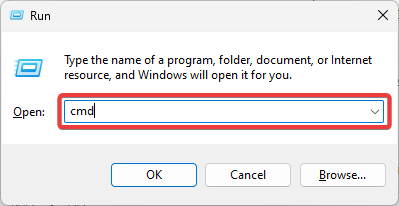
- Insira o script abaixo e clique Digitar.
iisreset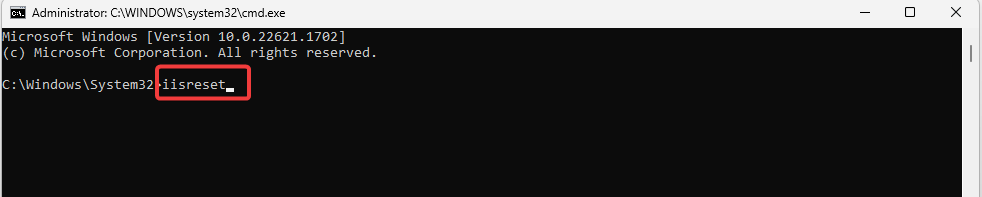
- Depois de redefinir o serviço, reinicie o sistema e verifique se o erro persiste.
2. Desativar compartilhamento de conexão com a Internet
- Imprensa janelas + R para abrir o Correr diálogo.
- Tipo services.msc e bater Digitar.
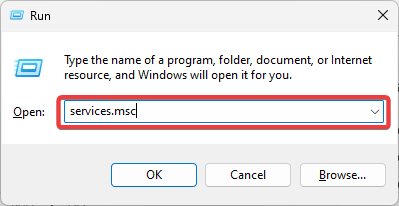
- Duplo click Compartilhamento de conexão com a internet.
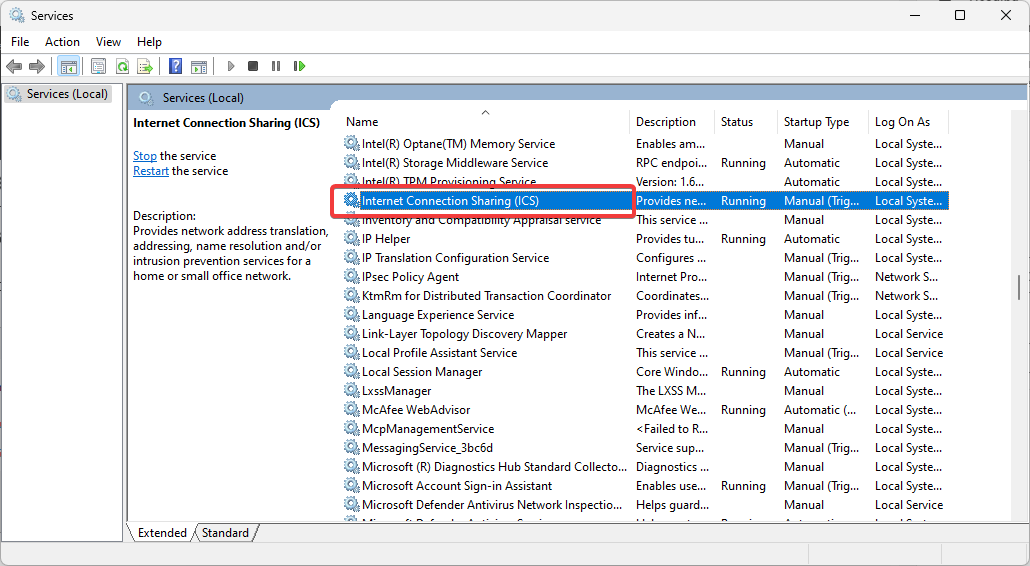
- Colocou o Tipo de inicialização para Desabilitado.
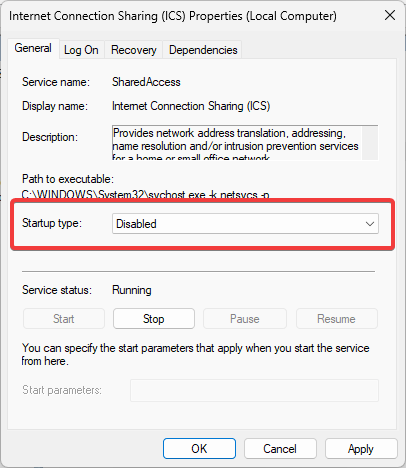
- Clique Aplicar e OK, reinicie o computador e verifique se corrige foi feita uma tentativa de acessar um soquete de uma forma proibida por suas permissões de acesso.
- 7 maneiras de corrigir o Kernel-Power (70368744177664),(2) erro
- Código de erro 0xc000001d: como corrigi-lo no Windows 10 e 11
- Correção: Ocorreu um erro ao tentar copiar um arquivo
3. Permita que o aplicativo problemático passe pelo firewall
- Imprensa janelas + R para abrir o Correr diálogo.
- Tipo firewall.cpl e bater Digitar.
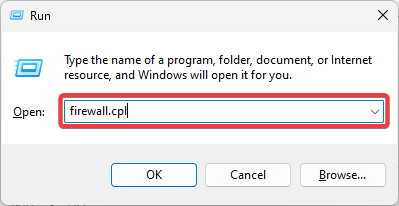
- Clique Permitir um aplicativo ou recurso por meio do Windows Defender Firewall no painel esquerdo.

- Clique no Mudar configurações botão e conceda ao aplicativo problemático Público e Privado direitos.
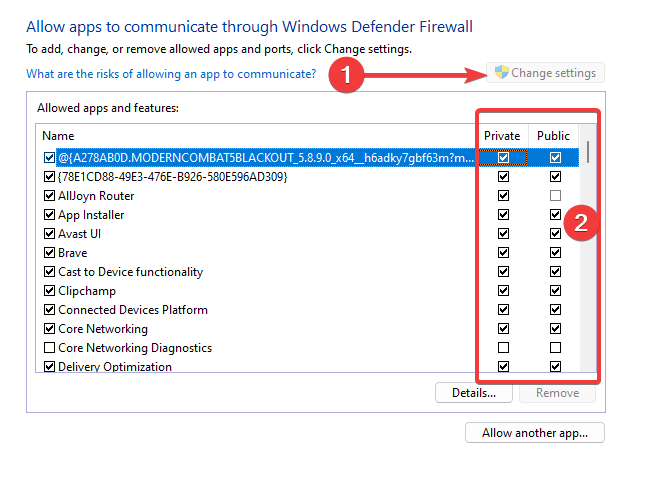
- Aplique suas alterações e feche as janelas e, em seguida, verifique se as correções foi feita uma tentativa de acessar um soquete de uma forma proibida por suas permissões de acesso.
4. Restaurar o computador
- Imprensa janelas + R, tipo rstrui, e bateu Digitar.
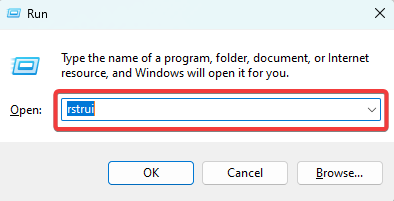
- Clique no Próximo botão.

- Selecione um ponto de restauração e aperte o botão Próximo botão.
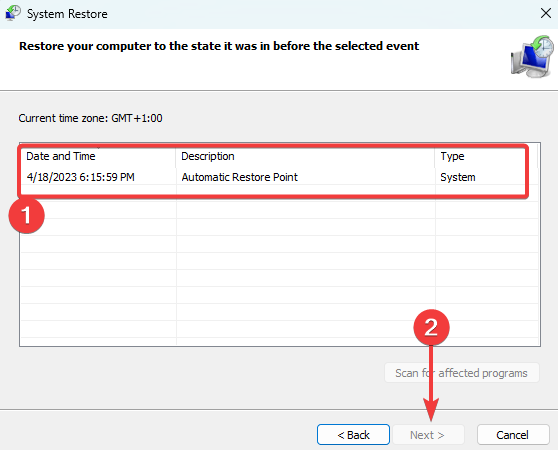
- Por último, clique no Terminar botão e aguarde a conclusão do processo.
Foi feita uma tentativa de acessar um soquete de uma forma proibida por suas permissões de acesso não é uma questão muito complexa. Com essas soluções simples, o erro é resolvido rapidamente.
Alguns usuários podem ter que redefinir o sistema operacional Windows, mas observe que isso pode fazer você perder alguns dados valiosos.
Isso é o que veremos neste guia.
Ainda tendo problemas? Corrija-os com esta ferramenta:
PATROCINADAS
Se os conselhos acima não resolverem seu problema, seu PC pode ter problemas mais profundos no Windows. Nós recomendamos baixando esta ferramenta de reparo de PC (classificado como Ótimo no TrustPilot.com) para resolvê-los facilmente. Após a instalação, basta clicar no botão Inicia escaneamento botão e, em seguida, pressione Reparar tudo.
![O controle do Xbox One S não se conecta ao Android [CORREÇÕES RÁPIDAS]](/f/63a336f84f4150d29eea9c490b32ff2d.jpg?width=300&height=460)

